Apa itu Cscript.exe dan Haruskah Saya Nonaktifkan?
Beberapa pengguna Windows telah menghubungi kami dengan pertanyaan setelah memperhatikan bahwa Cscript.exe tampaknya berjalan di setiap startup sistem tanpa alasan yang jelas. Beberapa pengguna khawatir tentang kemungkinan berurusan dengan ancaman malware. Masalah yang berulang ini tidak eksklusif untuk versi Windows tertentu karena itu dikonfirmasi terjadi pada Windows 7, Windows 8.1 dan Windows 10.
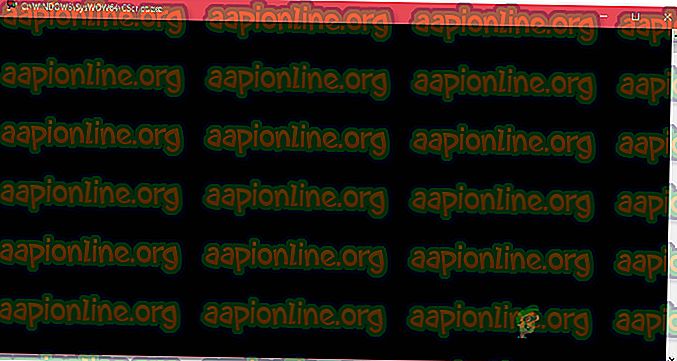
Apa itu Cscript.exe?
Script.exe adalah executable utama untuk Windows Scripting Host - Fitur bawaan fitur Windows yang bertanggung jawab untuk menjalankan file skrip. Selama eksekusi itu asli, itu tidak boleh dianggap sebagai ancaman keamanan untuk PC Anda.
Cscript.exe pada dasarnya adalah versi baris perintah dari layanan Windows Script Host dan memfasilitasi opsi baris perintah untuk mengatur properti skrip. Dengan Cscript.exe, skrip dapat dijalankan secara otomatis atau hanya dengan mengetikkan nama file skrip di dalam command prompt.
Karena ada banyak malware yang diprogram untuk menyamarkan diri mereka sebagai proses sistem untuk menghindari dijemput oleh pemindai keamanan, Anda harus memverifikasi lokasi yang dapat dieksekusi.
Untuk melakukan ini, tekan Ctrl + Shift + Enter segera setelah Anda melihat Cscript.exe berjalan untuk membuka jendela Windows Task Manager. Kemudian, pindah ke tab Processes dan cari layanan cscript.exe . Ketika Anda melihatnya, selidiki lokasi tersebut. Pada Windows 10, klik kanan padanya dan pilih Open File Location .
Jika lokasi berbeda dari C: \ Windows \ System32, kemungkinan menangani malware yang menyamar sangat tinggi. Dalam hal ini, pindah ke bagian selanjutnya di bawah ini dan ikuti langkah-langkah untuk menghapus ancaman malware.
Apakah Cscript.exe aman?
Meskipun Cscript.exe asli tidak diragukan lagi komponen Windows asli hadir di semua versi Windows terbaru, Anda harus mengambil tindakan pencegahan yang diperlukan untuk memastikan bahwa Anda tidak benar-benar berurusan dengan malware.
Tetapi fakta bahwa Anda melihat jendela Cscript.exe berjalan di setiap startup sistem bukanlah perilaku normal. Entah itu beberapa aplikasi, layanan atau proses yang sah menyebutnya atau beberapa jenis malware / adware.
Karena itu, kami sangat menyarankan Anda untuk melakukan investigasi berikut untuk memastikan bahwa Anda tidak benar-benar berurusan dengan infeksi virus. Cara paling efisien untuk melakukan ini adalah menjalankan pemindaian Deep Malwarebytes untuk mengonfirmasi bahwa Anda tidak berurusan dengan semacam malware.

Untuk membuatnya lebih mudah bagi Anda sendiri, Anda dapat mengikuti artikel ini (di sini ) tentang menggunakan versi gratis pemindai keamanan Malwarebytes untuk melakukan pemindaian keamanan yang mendalam.
Jika pemindaian tidak mengungkapkan bukti infeksi malware, pindah ke bagian selanjutnya di bawah ini.
Haruskah saya menonaktifkan Cscript.exe?
Jika sebelumnya Anda bertekad bahwa Anda tidak benar-benar berurusan dengan infeksi virus, inilah saatnya untuk mencari tahu aplikasi mana dan mengapa memanggil Cscript.exe di setiap startup sistem.
Jenis skrip yang paling umum dijalankan menggunakan Cscript.exe yang sebenarnya tidak sah adalah pengalihan peramban yang dipicu oleh peramban yang dibajak.
Tetapi kecuali jika Anda benar-benar terganggu oleh prompt (kinerja sistem melambat, pengalihan iklan, atau sesuatu yang lain), Anda tidak boleh mengambil langkah-langkah yang sesuai untuk menonaktifkan Cscript.exe .
Tetapi jika Anda bertekad untuk melakukannya, ikuti langkah-langkah di bawah ini untuk memastikan bahwa permintaan konstan Cscript.exe berhenti muncul.
Cara Nonaktifkan diminta Cscript.exe konstan
Berdasarkan beberapa laporan pengguna yang berbeda, ada beberapa cara yang berbeda untuk mengidentifikasi penyebab di balik permintaan Cscript.exe konstan. Di bawah ini Anda akan menemukan 3 cara berbeda untuk menangani masalah semacam ini.
Dua pendekatan pertama berfokus pada cara-cara organik dalam mengidentifikasi penyebab yang menyebabkan masalah, sementara yang terbaru akan menunjukkan kepada Anda cara menonaktifkan Cscript.exe secara efektif bersama dengan seluruh komponen Host Windows Scripting .
Tetapi kecuali Anda benar-benar tahu apa yang Anda lakukan dan Anda siap untuk menggunakan komputer Anda tanpa menggunakan Windows Scripting Host, kami menyarankan Anda untuk mencoba dan memperbaiki masalah dengan yang pertama ke metode saja.
Mari kita mulai!
Metode 1: Menggunakan Autoruns untuk mengidentifikasi pelakunya
Cara paling efisien untuk mengidentifikasi pelakunya yang menyebabkan permintaan Cscript.exe konstan adalah dengan menggunakan utilitas pihak ke-3 yang disebut Autoruns . Beberapa pengguna yang terkena dampak telah melaporkan bahwa mereka berhasil menentukan penyebabnya dan mencegahnya membuka prompt Cscript.exe lainnya dengan mengikuti prosedur di bawah ini.
Inilah yang perlu Anda lakukan:
- Kunjungi tautan ini (di sini ) dan unduh versi terbaru dari utilitas Autoruns dengan mengklik tautan Unduh Autoruns dan Autorunsc .

- Setelah unduhan selesai, ekstrak file .zip dan klik dua kali pada Autoruns yang dapat dieksekusi untuk membuka utilitas.

- Setelah Autoruns dibuka, tunggu sampai daftar Semuanya diisi. Setelah sepenuhnya dimuat, gulir ke bawah melalui daftar entri Autorun yang tersedia dan cari Cscript.exe (lihat Jalur Gambar ). Ketika Anda melihatnya, klik kanan padanya dan pilih Hapus dari menu konteks untuk mencegah dieksekusi dipanggil pada startup sistem berikutnya.

- Nyalakan kembali komputer Anda dan lihat apakah Anda melihat prompt Cscript.exe di startup sistem berikutnya.
Jika metode ini tidak menyelesaikan masalah atau Anda sedang mencari perbaikan yang tidak melibatkan utilitas pihak ke-3, pindah ke metode berikutnya di bawah ini.
Metode 2: Melakukan boot bersih
Metode yang lebih panjang tetapi sama efisiennya untuk mengidentifikasi dan menghentikan pelakunya dari membuka prompt serupa lainnya adalah memulai sistem Anda di Bersihkan Boot dan secara sistematis mengaktifkan kembali layanan yang dinonaktifkan dan kunci autostart hingga Anda berhasil mengidentifikasi file yang memanggil Cscript.exe .
Berikut adalah panduan cepat untuk mem-boot komputer Anda dalam kondisi Clean boot pada komputer Windows 10:
- Tekan tombol Windows + R untuk membuka kotak dialog Run. Lalu, ketik 'msconfig ” dan tekan Enter untuk membuka jendela Konfigurasi Sistem .

Catatan: Jika Anda diminta oleh UAC (Kontrol Akun Pengguna), pilih Ya untuk memberikan akses admin.
- Setelah Anda berada di dalam jendela Konfigurasi Sistem, pilih tab Layanan dan centang kotak yang terkait dengan Sembunyikan semua Layanan Microsoft . Setelah Anda melakukan ini, semua layanan Windows yang penting akan dikecualikan dari daftar.

- Sekarang Anda hanya melihat layanan pihak ke-3, klik tombol Nonaktifkan semua untuk mencegah layanan pihak ke-3 dari memanggil Cscript.exe. Kemudian, klik Terapkan untuk menyimpan konfigurasi saat ini.
- Selanjutnya, pindah ke tab Startup dan klik Open Task Manager.

- Di dalam tab Startup dari Task Manager, pilih masing-masing layanan startup secara terpisah dan klik tombol Nonaktifkan yang terkait dengannya untuk mencegah setiap layanan dari menjalankan startup sistem berikutnya.

- Setelah setiap layanan startup dinonaktifkan, Anda telah mencapai kondisi boot bersih. Untuk memanfaatkannya, hidupkan ulang komputer Anda dan tunggu hingga urutan startup berikutnya selesai.
- Jika Cscript.exe tidak lagi terjadi, aktifkan kembali secara sistematis setiap item yang sebelumnya Anda nonaktifkan (dengan merekayasa balik langkah-langkah di atas) pasangan dengan restart secara acak sampai Anda berhasil mengidentifikasi penyebabnya. Ini akan memakan waktu, tetapi ini tentu saja merupakan pendekatan yang bersih untuk menyelesaikan masalah.
Jika Anda masih mengalami masalah, atau Anda sedang mencari cara untuk secara efektif menonaktifkan semua permintaan Cscript.exe, pindah ke metode berikutnya di bawah ini.
Metode 3: Menonaktifkan Cscript.exe melalui Peninjau Suntingan Registri
Cara yang pasti untuk menyelesaikan masalah ini adalah dengan menonaktifkan secara efektif Host Windows Scripting menggunakan tweak Registry Editor. Tidak diragukan lagi ini akan menghentikan permintaan Cscript.exe lebih lanjut di masa mendatang, tetapi mungkin juga menghentikan semua skrip otomatis agar tidak berjalan.
Ini berpotensi mempengaruhi banyak aplikasi, termasuk beberapa komponen Windows yang sangat penting. Jadi, kecuali Anda benar-benar mengetahui sepenuhnya item yang akan dipengaruhi oleh tweak Registry ini, kami menyarankan Anda untuk tidak menerapkannya.
Tetapi jika Anda siap untuk menonaktifkan Cscript.exe menggunakan editor Registri, berikut adalah panduan cepat untuk melakukan ini:
- Tekan tombol Windows + R untuk membuka kotak dialog Run . Kemudian, ketik "regedit" dan tekan Enter untuk membuka Registry Editor . Ketika Anda melihat layar Kontrol Akun Pengguna, klik Ya untuk memberikan akses admin.

- Setelah Anda berada di dalam Peninjau Suntingan Registri, gunakan panel sebelah kiri untuk menavigasi ke lokasi berikut:
Computer \ HKEY_LOCAL_MACHINE \ SOFTWARE \ Microsoft \ Windows Script Host \ Pengaturan
Catatan: Anda juga dapat menempelkan lokasi langsung ke bilah navigasi dan tekan Enter untuk akses mudah.
- Ketika Anda sampai ke lokasi yang benar, pindah ke panel kanan dan pilih nilai New> Dword (32-bit) .
- Beri nama nilai yang baru dibuat Diaktifkan, lalu klik dua kali padanya dan atur Base ke Hexadecimal dan Value data menjadi 1 .
- Simpan perubahan, restart komputer Anda dan lihat apakah masalah teratasi setelah urutan startup berikutnya selesai.












